Win8.1开机自动连接宽带方法
六、接下来会进入Win8.1创建基本任务向导的【启动程序】设置选项,此时我们要在【程序或者脚本】下面键入如下脚本:
rasdial ADSL 0531008881@163.gd WWW.PC841.COM
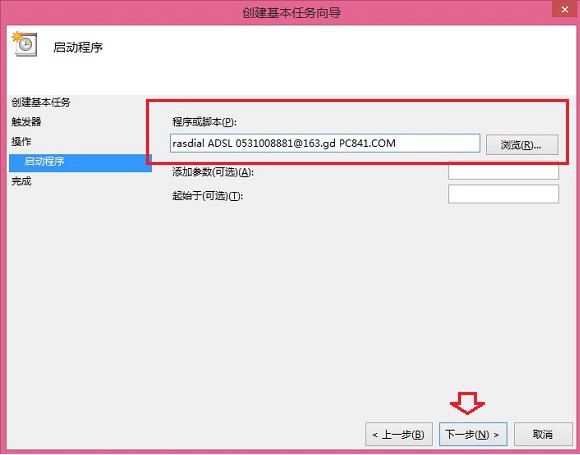
说明:rasdial ADSL前面照抄,代表的是0531008881@163.gd宽带账号,而WWW.PC841.COM是宽带密码,请自行将宽带账号和密码更改为网络运营商提供给您的宽带账号与密码即可,注意宽带账号与密码之间有一个空格,间隔开,输入完脚本后,同样是点击“下一步”。
七、接下来会弹出一个任务计划程序提醒对话框,大致意思是,是否要开机运行以下程序,我们直接点击“是”即可,如下界面图所示。
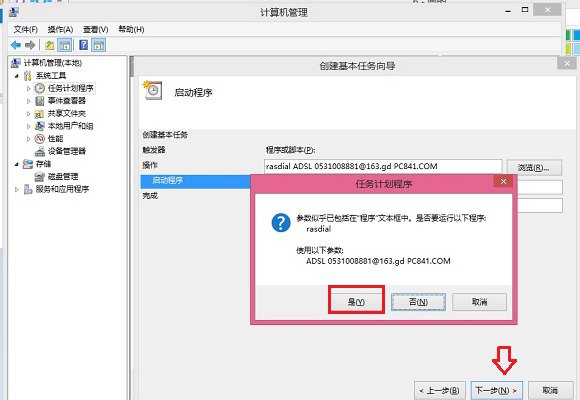
最后别忘记勾选上“当单击完成时,打开此任务属性的对话框”完成后,点击底部的“完成”即可,如下图所示:
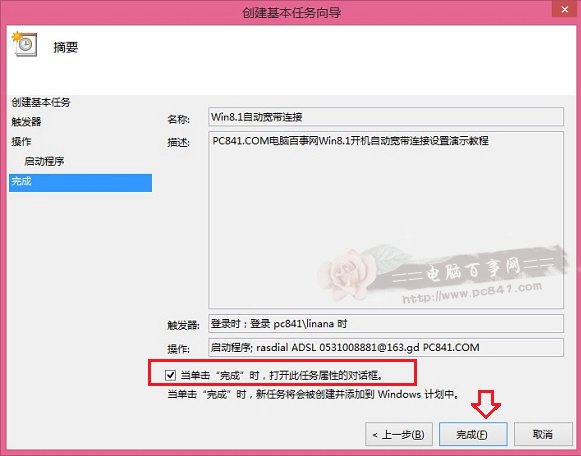
八、以上点击完成之后,还需要在最后的如下设置框中,将【只有在计算机使用交流电源时才启动此任务】前面的勾去掉,然后点击底部的“确定”至此,Win8.1开机自动拨号宽带连接设置就完成了,如下图所示。
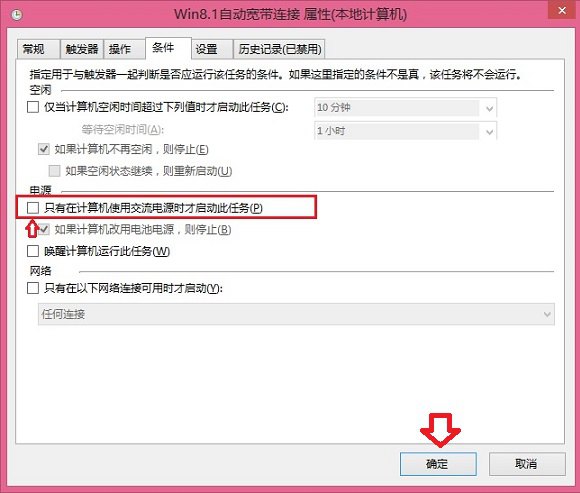
Win8.1宽带自动连接怎么设置方法步骤教程
通过以上八个步骤,就可以完成Win8.1开机自动连接宽带了,如果后期我们了无线路由器,不想要开机自动连接宽带怎么办呢?下面简单介绍下,删除Win8.1开机自动连接宽带的方法。




